效果图如下
预览链接:https://a870439570.github.io/interview-docs
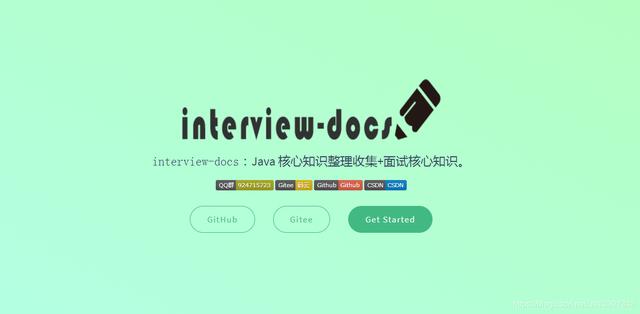
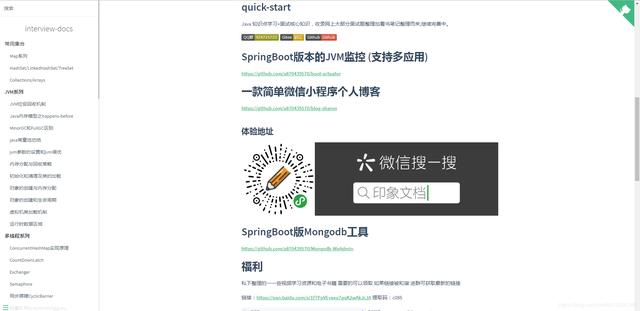
快速开始
首先先安装好npm和nodejs,这里就不做过多介绍了 自信安装即可 (https://blog.csdn.net/zimushuang/article/details/79715679)
安装docsify 推荐安装 docsify-cli 工具,可以方便创建及本地预览文档网站。
npm i docsify-cli -g初始化项目
# 进入指定文件目录 如下:F:ideWorkgithubWorkest_docs 运行 docsify init ./docs
初始化成功后,可以看到 ./docs 目录下创建的几个文件index.html 入口文件README.md 会做为主页内容渲染.nojekyll 用于阻止 GitHub Pages 会忽略掉下划线开头的文件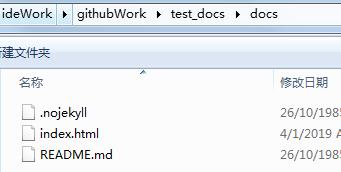
本地预览网站
运行一个本地服务器通过 docsify serve 可以方便的预览效果,而且提供 LiveReload 功能,可以让实时的预览。默认访问http://localhost:3000/#/。
docsify serve docs一个基本的文档网站就搭建好了,docsify还可以自定义导航栏,自定义侧边栏以及背景图和一些开发插件等等
更多配置请参考官方文档 https://docsify.js.org/#/zh-cn/quickstart
下面介绍docsify如何部署到Github 使用免费的站点
和 GitBook 生成的文档一样,我们可以直接把文档网站部署到 GitHub Pages 或者 VPS 上
GitHub Pages
GitHub Pages 支持从三个地方读取文件
- docs/ 目录
- master 分支
- gh-pages 分支
上传文件至Github仓库 官方推荐直接将文档放在 docs/ 目录下,在设置页面开启 GitHub Pages 功能并选择 master branch /docs folder 选项。
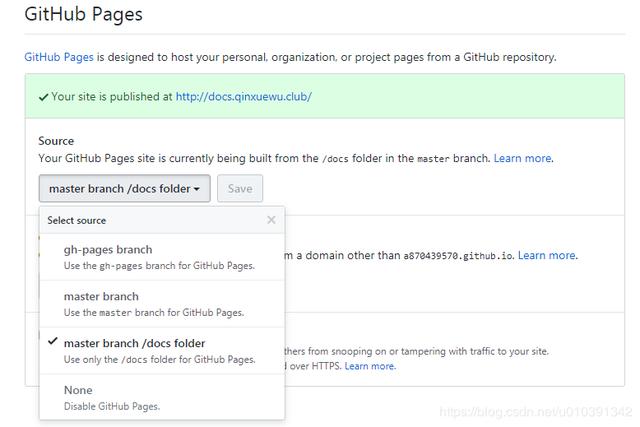
在这里插入图片描述
此时等待几秒钟 就可以访问了 我这里使用了自定义域名
Github如何配置自定义域名
在根目录下创建CNAME文件 并配置你的阿里云或其它网站购买的域名
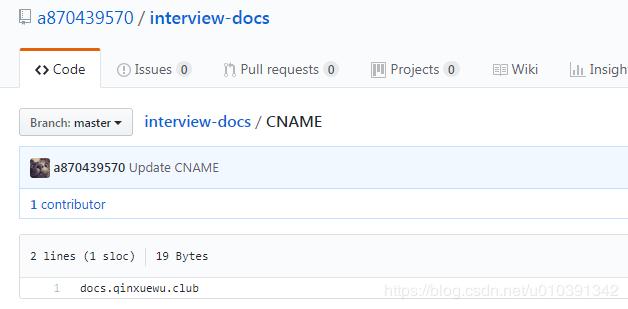
在这里插入图片描述
设置页面 Custom domain 更改域名
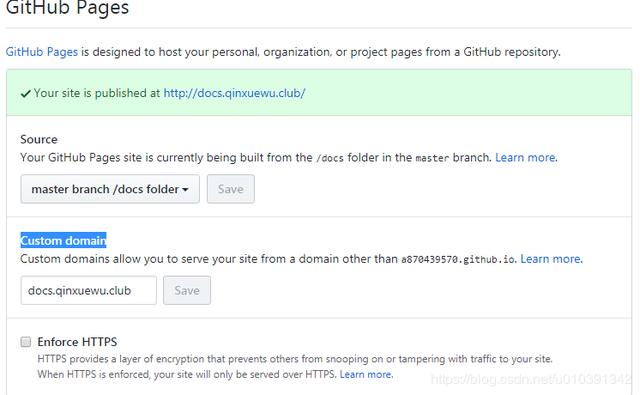
在这里插入图片描述
进入域名平台 进行解析 添加继续记录 ;类型为CNAME
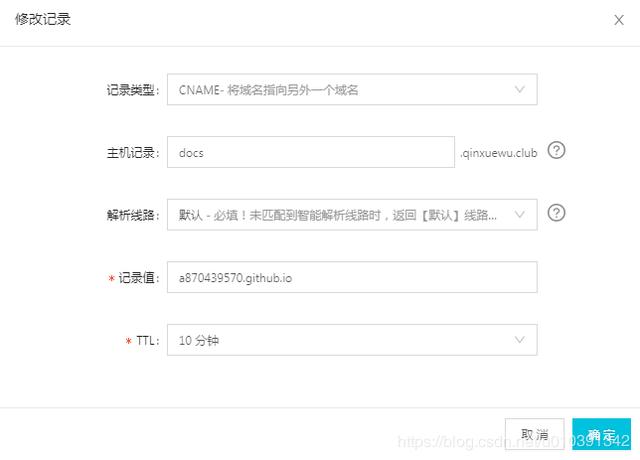
在这里插入图片描述
解析后 等待十分钟既可开启了
原文链接 https://blog.qinxuewu.club/
预览链接:https://a870439570.github.io/interview-docs











中的转折点/枢轴点)





)

